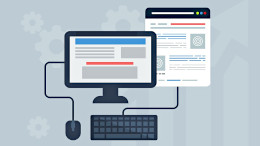※この記事は「2025年9月24日」に更新しました。
WordPress(ワードプレス)をカスタムするときは、子テーマを利用するべきです。
- アップデートで、カスタムした内容が上書きされるのを防ぎたい
- 頻繁にカスタムするので、親テーマを編集したくない
このような方のために、子テーマを作成する方法を解説します。

- WordPress歴、10年以上
- 基本情報技術者資格所有者(ソフト開発の国家資格)
- Withマーケ会員(2022年10月入会)
目次
子テーマを作成する前に
子テーマを作成する前に、本当に必要かどうか確認しましょう。
- テーマ開発者があらかじめ子テーマを用意してくれている
- テーマ編集をしない(カスタムしない)

テンプレートファイル(PHPファイルなど)を編集するような場合。
子テーマを作成しておきましょう。
こうすることで、親テーマを編集することなく、トラブルを未然に防ぐことができます。
WordPress で子テーマを作成する方法

WordPress(ワードプレス)で子テーマを作成する方法を解説します。
- 子テーマのフォルダを作成する
- style.css、functions.php を作成する
- 子テーマを有効化する
順番に解説していきます。
子テーマのフォルダを作成する
テーマ開発者が子テーマを用意していない場合、自分で作成する必要があります。

wp-content/themes
この階層に、子テーマのフォルダを作成します。
親テーマ名-child といったわかりやすい名前を付けます。
style.css、functions.php を作成する
続いて、style.css、functions.php を作成します。

/* Theme Name: 子テーマの名前 Template: 親テーマ名(フォルダ名) */
最低限、必要なものが、Theme Name、Template です。
Template に関しては、FTPソフトを使って、wp-content の themesフォルダの中を確認すれば、親テーマ名(フォルダ名)がわかります。
もっと詳しく書くには、以下の項目も追加します。
- Theme URI:テーマサイトの URI
- Description:テーマの説明
- Author:作者の名前
- Version:テーマのバージョン
- License:テーマのライセンス
- License URI:テーマのライセンスのURI

以下の内容をテキストエディタで記述します。
<?php
add_action( 'wp_enqueue_scripts', 'theme_enqueue_styles' );
function theme_enqueue_styles() {
wp_enqueue_style( 'parent-style', get_template_directory_uri() . '/style.css' );
wp_enqueue_style( 'child-style',
get_stylesheet_directory_uri() . '/style.css',
array('parent-style')
);
}
?>
functions.php は、重要なファイルなので、文字コードや改行コードに幅広く対応している、高機能エディタ(サクラエディタなど)で編集することをおすすめします。
子テーマを有効化する
最後に、WordPress の管理画面から子テーマを有効化します。
これでカスタムする準備が整いました。
子テーマを使った具体的なカスタム方法
WordPress(ワードプレス)は、親テーマと子テーマで同じ名前のファイルが存在すれば、子テーマのファイルが優先的に読み込まれるようになっています。

例えば、single.php をカスタムしたい場合、single.php を親テーマフォルダから子テーマフォルダへコピーします。
これで、子テーマを有効化している場合、子テーマフォルダの single.php が優先的に読み込まれるようになります。
手動バックアップと併用することで、安心してカスタムすることができます。
最後に
WordPress(ワードプレス)で子テーマを作成する方法について、解説しました。
HTML、CSS、PHP を学習すれば、WordPress をカスタムすることは可能です。
PHP は入門レベルでも問題ありません。
最短でブログ収益化を目指したい方は、有料テーマを導入することをおすすめします。